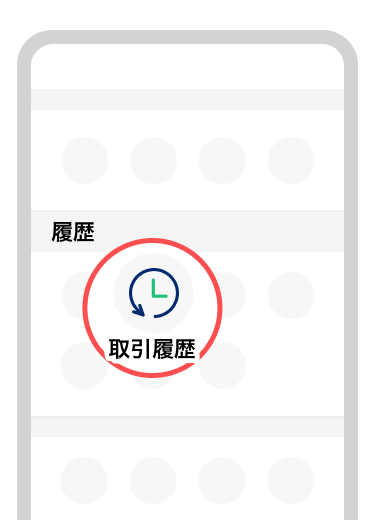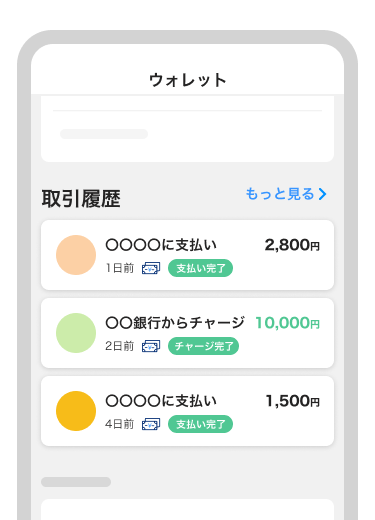一部の店舗ではお支払いの際に「支払い受付」の画面が表示されることがあります。
「支払い受付」となったお支払いは商品発送等、店舗側の準備が整い次第、通常の支払い完了画面に切り替わります。
※画像をスクロールすると、すべての手順が確認できます。
-
![[支払う]を選択](https://image.paypay.ne.jp/page/guide/net-service/images/img_flow_display_01.png)
各支払い手順に沿って操作を進めたあと[支払う]を選択します
-

その場で支払いは完了せず「支払い受付」の状態となります
-

ストア側の準備が整い次第、支払い完了となります
《ヒント》
PayPay残高は「支払い受付」画面の時点で、店舗側に確保された状態となります。
支払い受付時にお支払い金額が残高から引かれるため、支払い完了時に残高が引かれることはありません。
支払い受付をキャンセルしたい場合
支払い受付のキャンセルをご希望の場合は、ご利用いただいた店舗での手続きが必要です。
「支払い受付」の画面のままの場合、キャンセルの手続きがおこなわれておりませんので、ご利用店舗へご連絡ください。
支払い受付のキャンセルが行われると取引履歴が「支払い受付の取消」の表示となり、PayPay残高でお支払いの場合は、取消の表示がされた時点でPayPay残高が戻ります。
なお、PayPayクレジットをご利用の場合は、返金に時間がかかる場合があります。
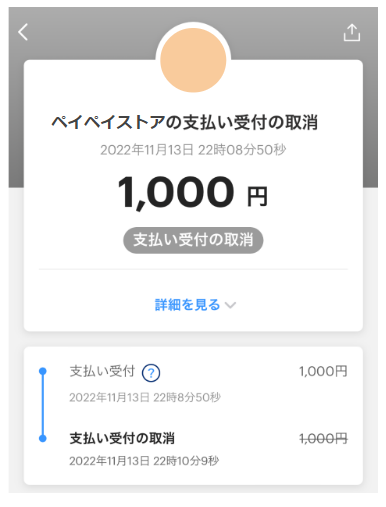
各取引の「支払い受付」の状況は以下の手順でご確認ください。
「支払い受付の取消」の確認手順
- アプリホームの[すべて]をタップ
- [取引履歴]をタップ
- 画面上部から「詳細な絞り込み」を選択
- 取引の種類「出金」、出金の種類「支払い受付」を選択
- 期間を選択で確認したい期間を設定して[絞り込む]をタップ
- 選択した期間に返金された取引が表示
PayPay利用特典(PayPayステップ)への反映について
お支払い方法ごとに異なります。
-
PayPayクレジット、PayPay残高をご利用の場合
翌月1日の12時から翌々月1日の11時59分までのお支払いで特典が適用されます。
※毎月1日0時から11時59分までは、前月の付与率が適用されます。
-
PayPayカード・PayPayカード ゴールドをご利用の場合
翌月1日の0時から翌月末日の23時59分までのお支払いで特典が適用されます。
なお、PayPayステップの決済回数・金額は決済完了時点でカウントします。
-
PayPayアプリで「支払い受付」となっているもの
「支払い完了」となってからカウント対象となります。
月を跨いで前月決済が達成となる場合、その翌日中に付与率が変わります。